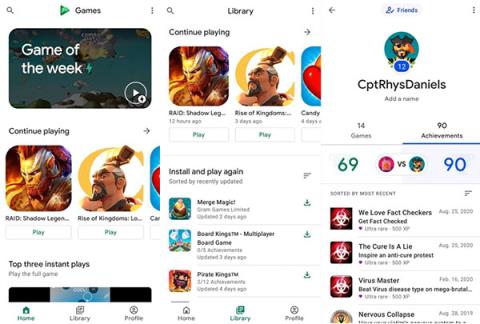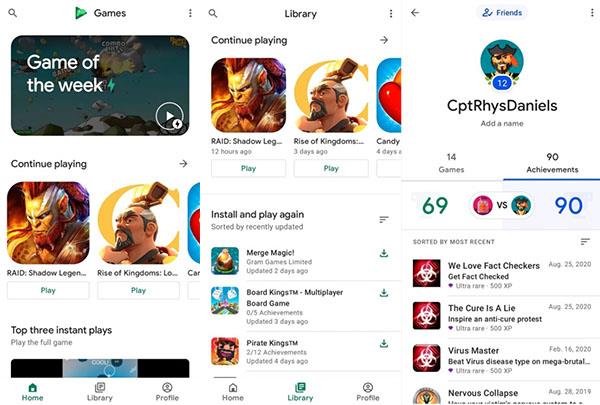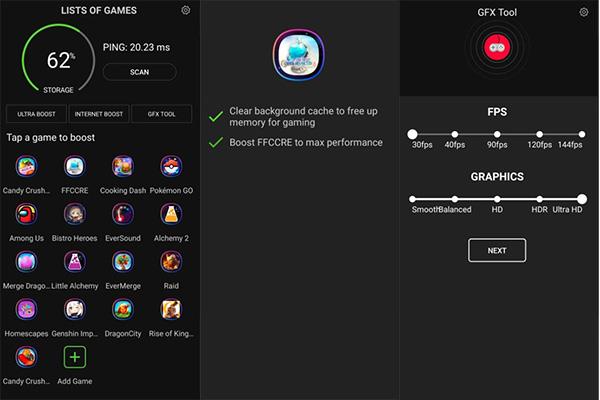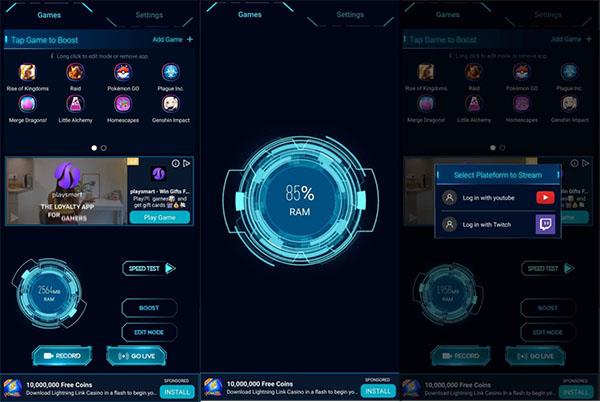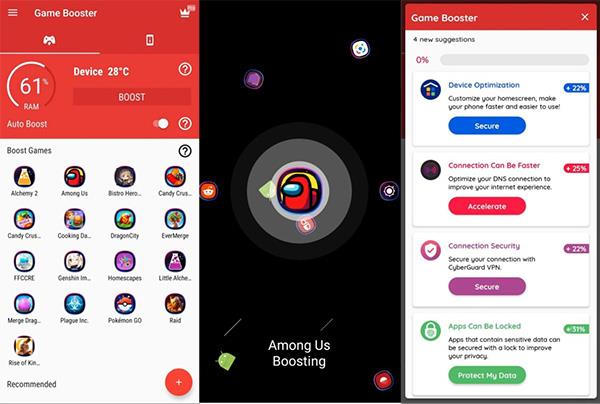Laba spēļu palaišanas programma var sakārtot jūsu spēļu lietotnes un palielināt sistēmas veiktspēju, kamēr jūs spēlējat. Android spēlētājiem ir daudz spēļu palaišanas iespēju, taču kā viņi izvēlas labāko? Šajā rakstā Quantrimang jums palīdzēs.
1. Google Play spēles
Google Play spēles ir noklusējuma spēļu lietotne lielākajā daļā Android tālruņu. Tas koncentrējas uz spēles sociālo aspektu, integrējot sasniegumu un līmeņu sistēmu, lai jūs varētu viegli salīdzināt savu progresu ar draugiem. Katras spēles lapā redzēsiet arī fanu saturu un diskusijas no YouTube, Reddit u.c.
Varat arī straumēt tiešraidē pakalpojumā YouTube vai ierakstīt videoklipu, lai to rediģētu un vēlāk augšupielādētu. Šī lietotne nav integrēta ar Twitch, taču tā ietaupa problēmas, pievienojot kamerai papildu izgriezumu.
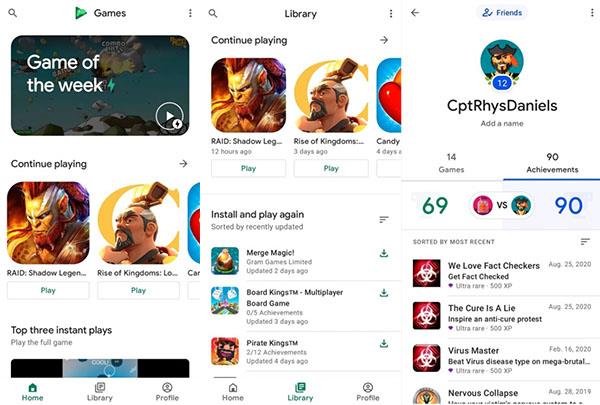
Google Play spēles
Android neatbalsta iekšējo ierakstīšanu, tāpēc jums būs jāieraksta spēles audio un jūsu balss vienā ierakstā. Tomēr Google nevar vainot, jo tas ir Android operētājsistēmas ierobežojums un visiem citiem spēļu palaišanas līdzekļiem ir šī problēma, daudzām spēļu palaišanas programmām vispār nav straumēšanas iespēju.
Integrācija ar Google Play veikalu ļauj šai lietotnei ieteikt jaunas spēles, ko lietotāji varētu izmēģināt. Tas arī saglabā iepriekš spēlētas spēles, kuras pašlaik nav instalētas. Visbeidzot, lietotnei ir sadaļa Instant Play, kurā varat izmēģināt jaunas spēļu lietotnes, tās neinstalējot, un ievietot tās sarakstā, lai varētu atgriezties pie tām, kad tās ir vajadzīgas.
Kopumā Google Play spēles ir piemērotas spēlētājiem, kuriem patīk mijiedarboties ar draugiem un fanu kopienām, draudzīgu konkurenci un pastāvīgi atklāt jaunas lietas.
2. Spēļu palaidējs — pastiprinātājs un ekrāna ierakstītājs
Ofir Miron's Game Launcher organizē spēles pievilcīgā bibliotēkā. Varat sakārtot lietotnes, kā vēlaties, tostarp visvairāk atskaņotās lietotnes, un pielāgot displeja krāsu, ja spilgti sarkans nav jūsu stils.
Lietotne piedāvā arī meklēšanas funkciju, kas ir noderīga, ja jums ir daudz spēļu. Interfeiss ir minimālistisks, koncentrējoties uz visu spēļu glabāšanu vienuviet. Pieskaroties spēlei, tā tiek ielādēta, bibliotēka tiek aizvērta un Game Booster funkcijas kļūst aktīvas.
Spēļu palaidējs — pastiprinātājs un ekrāna ierakstītājs
Pastiprinātāja funkcijas var konfigurēt no bibliotēkas, taču pēc noklusējuma pastiprinātājs izslēdz fona lietotnes, lai atbrīvotu RAM. Atkarībā no jūsu personīgajiem iestatījumiem varat arī pieprasīt režīma Netraucēt iespējotu, kad sākat spēli. Tas padara šo lietotni par vienu no nedaudzajām, kas var bloķēt paziņojumus.
Spēļu palaidējam ir arī ekrāna ierakstīšanas funkcionalitāte, taču tā nevar ignorēt Android noteikumu “neierakstīt iekšējo audio”. Lietotne arī nepievieno sejas kameru un nevar straumēt tiešraidē.
Šī lietotne veic labu darbu, organizējot lietotnes un optimizējot sistēmu ikdienišķu nosaukumu atskaņošanai, taču, ja regulāri spēlējat smagas spēles vai straumējat, ir labākas iespējas.
3. Spēļu palaidējs — Game Booster 4x
G19 Mobile palaišanas programma galvenokārt koncentrējas uz sistēmas veiktspējas uzlabošanu. Šis Game Launcher automātiski attīra RAM un izmanto AI, lai izvēlētos optimālākos iestatījumus katrai spēlei. Galvenais ekrāns parāda arī ping (interneta) ātrumu, kas ir ļoti noderīgs tiešsaistes spēlēm.
Tas ietver arī grafikas efektu pastiprinātāju (GFX). Šajā izvēlnē varat pielāgot spēles displeja izšķirtspēju, izvēloties grafikas līmeni starp Smooth un Ultra HD. Lietotne piedāvā dažādus turbo režīmus, kurus var aktivizēt no šejienes.
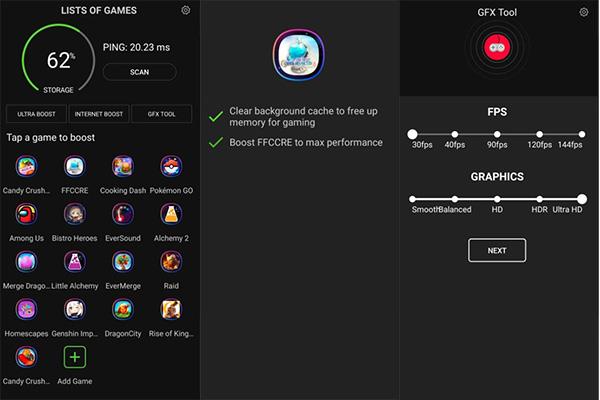
Spēļu palaidējs — Game Booster 4x
Lietotājam draudzīgs interfeiss un AI arī palīdz izdarīt labāko izvēli. Piemēram, GFX opcijas tiek parādītas slīdņos un ekrānos, kas palīdz precīzi zināt, ko lietotne dara un kāpēc.
Lietotne pēc optimizācijas automātiski nepalaiž spēli, taču jūs joprojām varat atvērt spēli no optimizācijas ekrāna. Varat arī iestatīt tīrīšanas grafiku, lai lietotne uzlabotu veiktspēju starp sesijām.
Pro versija piedāvā dažas papildu funkcijas. Tas parāda vairāk sistēmas informācijas sākuma ekrānā un pievieno režīmus Auto-boost un Ultra Boost.
4. Game Booster — spēles paātrināšana un tiešraides straume
Game Booster no The N Apps Studio satur vairāk reklāmu nekā citas lietotnes. Tomēr tas ir arī ļoti spēcīgs pastiprinātājs jaudīgām spēlēm.
Game Booster koncentrējas uz optimizāciju. Katrai lietotnei varat izvēlēties dažādus paātrinājuma režīmus, tostarp uz RAM fokusēto režīmu, uz akumulatoru fokusēto režīmu un bezsaistes režīmu. Ir iespējams arī iestatīt pielāgotus spēles režīmus ar režīmu kombinācijām.
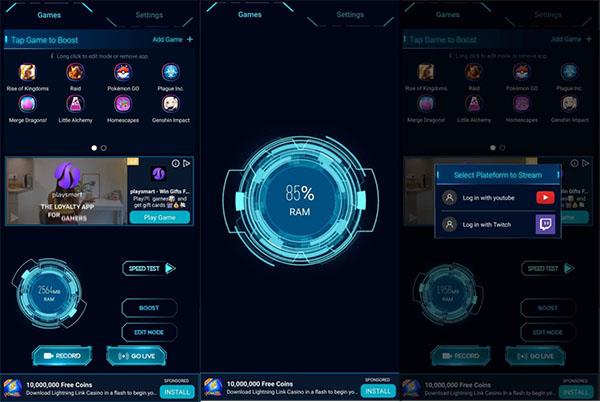
Game Booster — spēles paātrināšana un tiešraides straume
Game Booster ļauj straumēt tiešraidē pakalpojumā YouTube vai Twitch tieši no lietotnes, nodrošinot piekļuvi diviem no labākajiem pieejamajiem straumēšanas pakalpojumiem. Lietotne var ierakstīt videoklipus ļoti augstā kvalitātē, līdz pat 2560x1440 izšķirtspējai tiešraides straumēšanai vai 1920x1080 ekrāna ierakstīšanai.
GFX pastiprinātājs ir galvenā funkcija. Izmantojot to, varat pielāgot FPS un citus grafikas iestatījumus, piemēram, anti-aliasing. Šīs lietotnes GFX ir vairāk iespēju nekā jebkurai citai lietotnei, tādējādi darbināmās lietotnes, kas parasti sadedzina akumulatoru, darbojas ātrāk un ierīcei ir mazāka iespēja pārkarst.
Ja jūs neiebilstat par diezgan pārblīvēto lietotāja interfeisu, šī palaišanas programma ir lieliska izvēle tiem, kam patīk spēlēt smagas spēles.
5. Game Booster — spēlējiet spēles ātrāk un vienmērīgāk
Vēl viena palaišanas programma no BGN Mobi — šī ir piemērota tiem, kuri galvenokārt spēlē gadījuma mobilās spēles un vēlas vienkāršu interfeisu, kuru joprojām var pielāgot pēc vēlēšanās.
Sākuma ekrānā ir viss nepieciešamais. Tam ir šķirojama bibliotēka, un, ja ilgi nospiežat spēli, varat izvēlēties to paslēpt no bibliotēkas vai meklēt atjauninājumus. Ekrāna augšējā daļa uzrauga ierīces pieejamo RAM un pašreizējo akumulatora temperatūru.
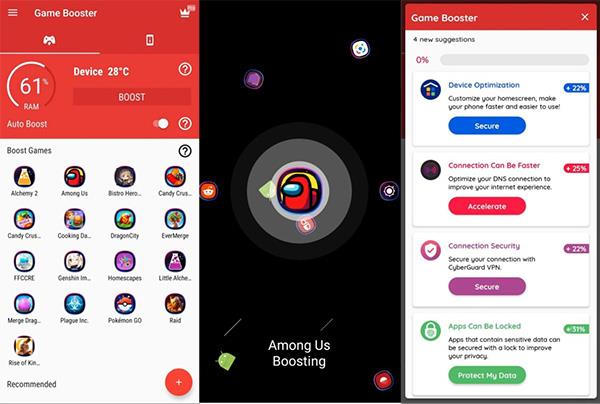
Game Booster — spēlējiet spēles ātrāk un vienmērīgāk
Šie ieskati var palīdzēt veikt turpmāku optimizāciju, jo tie skaidri norāda, kad izslēgt tālruni vai atspējot nevajadzīgās lietotnes.
Informācijas cilnē ir sniegta padziļināta informācija, tostarp piezīmes par ierīces akumulatoru, CPU un iekšējās atmiņas statusu utt. Varat atbloķēt papildu uzlabojumus, piemēram, FPS monitoru vai ekrānā apkopoto grafiku, iegādājoties maksas versiju.
Atšķirībā no dažiem citiem pastiprinātājiem, šī lietotne veic spēles pastiprināšanu neatkarīgi no tā, vai palaižat spēli no palaišanas programmas vai kaut kur citur. Tas nozīmē, ka varat saglabāt izlasi sākuma ekrānā un joprojām izmantot lietotnes uzlabojumus.
Game Booster piedāvā veidus, kā uzlabot veiktspēju un drošību, kad spēle ir izslēgta, un tas ir patīkams pieskāriens tiem, kuri sāk spēlēt mobilās spēles. Tas ir arī vienīgais atbalsta rīks, kas ļauj lietotājiem atteikties no datu koplietošanas un personalizētas reklāmas.